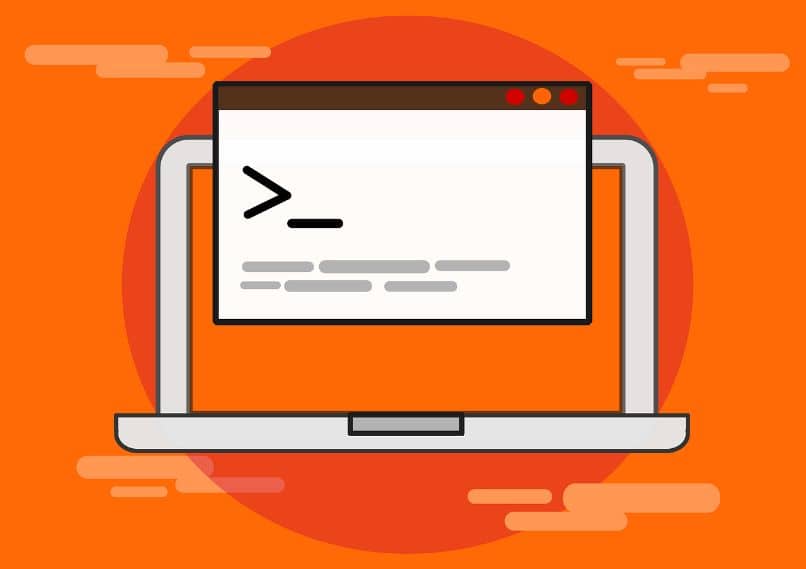
Computer Janitor ist eine Anwendung, die verwendet wird, um alle Pakete zu entfernen, die Sie nicht mehr auf Ihrem Computer benötigen. In diesem Sinne können Sie mit diesem Tool bestimmte Änderungen an der Konfiguration vornehmen , die für Sie sehr nützlich sein können. Computer Janitor gilt als ideale Reinigungssoftware für die Ubuntu-Distribution. Wenn Sie also wissen möchten, wie Sie mit Computer Janitor das Ubuntu-System optimieren können, empfehlen wir Ihnen, dieses interessante Tutorial zu lesen.
Contents
Was genau reinigt Computer Janitor?
Das Computer Janitor-Programm verfügt über Befehlszeilen und eine grafische Benutzeroberfläche . Diese Anwendung sucht nach Programmen, die Sie deinstallieren müssen, und zeigt Optionen zum Entfernen eines Programms unter Linux an, wenn es nicht erforderlich ist.
Computer Janitor funktioniert ähnlich wie Ccleaner, wenn es um die Reinigung Ihres PCs geht. Das Computer Janitor-Tool verfügt über Reinigungsoptionen, mit denen wir im Ubuntu-System verbleibende Restdateien entfernen können. In diesem Sinne sucht die Anwendung nach Softwarepaketen , die entfernt werden können, um das System zu optimieren.
Wohin gehen entfernte Pakete und Dienstprogramme?
Sobald Sie das Entfernen von Softwarepaketen und Dienstprogrammen aus der Computer Janitor-Anwendung bestätigt haben, werden die Dateien vollständig von Ihrer Festplatte entfernt. Sie können sie also später nicht mehr zurückholen. Aus diesem Grund ist es unbedingt erforderlich, ein Backup zu erstellen, da es zu Systemausfällen kommen kann, wenn Sie wichtige Dateien löschen.

Wie wird Computer Janitor zum Reinigen des Ubuntu-Systems verwendet?
Zunächst müssen Sie Computer Janitor entweder über das Ubuntu-Terminal oder über den Installationsassistenten herunterladen . Wenn Sie das Terminal verwenden möchten, müssen Sie den Befehl sudo add-apt-repository ppa:gerardpuig/ppa eingeben. Geben Sie dann sudo apt update && sudo apt install ubuntu-cleaner und sudo apt-get install python-dbus ein.
Sobald Sie die Anwendung heruntergeladen und auf Ihrem PC installiert haben, können Sie Computer Janitor verwenden , um das Ubuntu-System zu bereinigen. In diesem Sinne stehen Ihnen mehrere Optionen zur Verfügung, z. B. das Entfernen unnötiger PPAs, das Verwalten von Startanwendungen und das Entfernen von Paketen, die das Tool für Ihren Computer als unnötig erachtet.
Entfernen Sie unnötige PPAs
Um die Anwendung Computer Janitor zu öffnen, klicken Sie auf „System“ und wählen Sie die Option „Verwaltung“. Wählen Sie dann „Computer-Hausmeister“, geben Sie das Passwort als Administrator ein und drücken Sie die Schaltfläche „OK“. Sofort sehen Sie eine grafische Oberfläche, die Ihnen eine Liste mit Optionen zeigt: Apps, Personal und System.
Klicken Sie auf „System“ und aktivieren Sie „Unnötige Pakete“, um unnötige PPAs anzuzeigen und zu entfernen. Drücken Sie die Schaltfläche „Reinigen“ und „Ja“ zur Bestätigung. Denken Sie daran, dass Sie nach diesem Vorgang die gerade gelöschten Dateien nicht wiederherstellen können . Führen Sie diesen Schritt sehr sorgfältig aus, um Schäden am Betriebssystem zu vermeiden.
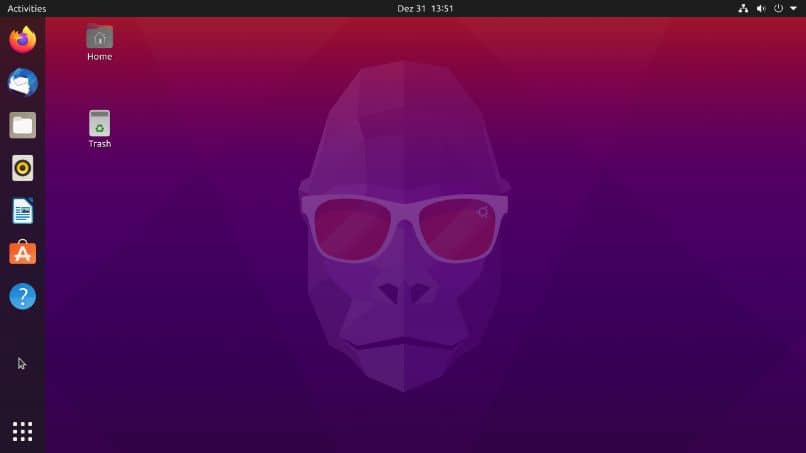
Start-Apps verwalten
Startup-Anwendungen können schnell und einfach verwaltet werden. Klicken Sie dazu auf das Ubuntu-Menü und suchen Sie das Tool „Startup Applications“. Daraufhin wird ein Fenster mit einer Liste von Anwendungen angezeigt. Aktivieren Sie die Apps, die Sie beim Systemstart nicht haben möchten, und klicken Sie auf „Entfernen“.
Andererseits können Sie Apps Ihrer Wahl hinzufügen . Klicken Sie dazu auf die Schaltfläche „Hinzufügen“, geben Sie den Namen des Programms ein, klicken Sie auf die Schaltfläche „Durchsuchen“, um den Pfad der ausführbaren Datei der Anwendung zu finden, und klicken Sie schließlich auf „Hinzufügen“.
Entfernen Sie unnötige Pakete
Außerdem können Sie unnötige Pakete mit dem Tool „Computer Janitor“ entfernen. Öffnen Sie dazu die App über „System“ und „Verwaltung“. Suchen Sie in der Anwendungsschnittstelle die Option „System“ und aktivieren Sie die Kontrollkästchen „Paketeinstellungen“ und „Unnötige Pakete“ im Bedienfeld im linken Bereich.
Sofort sehen Sie eine Liste der Pakete mit dem Namen, der sie identifiziert, und dem Speicherplatz in MB, den sie auf Ihrer Festplatte belegen. Die von Computer Janitor angezeigten Dateien stellen Restpakete, alte Installationsprogramme und Kernel dar, weshalb Sie sorgfältig prüfen sollten, bevor Sie mit dem Entfernen der Pakete fortfahren.
Wie verwendet man Ubuntu Cleaner und vermeidet so, jeden Monat eine Neuinstallation durchführen zu müssen?
Normalerweise führt die Langzeitnutzung von Ubuntu oder anderen Betriebssystemen zu nutzlosen Dateien, temporären Dateien und Junk-Dateien. Aus diesem Grund wird eine regelmäßige Reinigung empfohlen . Ubuntu Cleaner vermeidet jeden Monat eine Neuinstallation, was normalerweise eine zeitaufwändige Aufgabe ist.
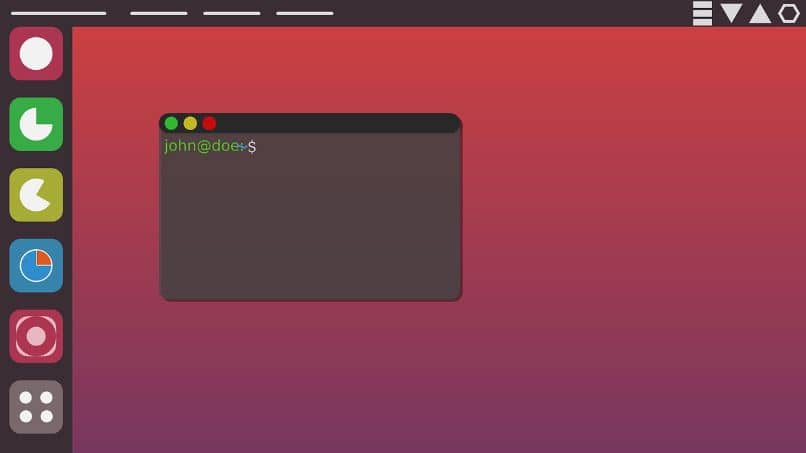
In diesem Zusammenhang können Sie mit Ubuntu Cleaner die Möglichkeit nutzen, den Cache häufig verwendeter Webbrowser zu leeren. Tatsächlich erlaubt Ihnen die Anwendung, den Cache jedes Browsers auszuwählen, wenn Sie nicht alle entfernen möchten. Außerdem können Sie Anwendungs-Junk-Dateien, Systemprotokolle und den Verteilungscache löschen .